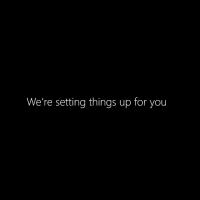Aktiver flytende søkefelt i Windows 10 (Immersive Cortana)
Microsoft kommer til å legge til en flytende søkeboks Windows 10 versjon 1803 "Redstone 4". Den drives av Cortana og erstatter søkeboksen på oppgavelinjen. Testversjonen av funksjonen er allerede tilgjengelig i den nylig utgitte Windows 10 build 17040 Insider Preview.
I skrivende stund gir den flytende søkeboksen den samme funksjonen du kunne finne i Cortana på oppgavelinjen. Samme som Cortana, den bruker Vinne + S hurtigtast for å aktivere brukergrensesnittet.
Her er et par skjermbilder som viser funksjonen i aksjon.
For å prøve denne funksjonen i aksjon, må du bruke en registerjustering. Her er prosedyren i detalj.
For å aktivere flytende søk i Windows 10 (Immersive Cortana), gjør følgende.
- Høyreklikk på oppgavelinjen og aktiver Cortana - Vis ikon i hurtigmenyen.
- Åpne Registerredigering app.
- Gå til følgende registernøkkel.
HKEY_CURRENT_USER\Software\Microsoft\Windows\CurrentVersion\Search\Flighting
Se hvordan du går til en registernøkkel med ett klikk.
- Her oppretter du en ny undernøkkel Overstyring som vist under.
- Til høyre oppretter du en ny 32-biters DWORD-verdi ImmersiveSearch. Merk: Selv om du er det kjører 64-bits Windows du må fortsatt opprette en 32-biters DWORD-verdi. Sett verdien til 1.
- Registerjusteringen bør tre i kraft umiddelbart. Hvis ikke, start Explorer-skallet på nytt.
- Start Windows 10 på nytt.
Klikk nå på Cortana-ikonet du aktiverte eller trykk på Vinne + S snarveistaster på tastaturet. Voila, den flytende søkeboksen er aktivert:
Merk: Det er obligatorisk å ha Cortanas søkeboks deaktivert for oppgavelinjen. Med søkeboksen aktivert på oppgavelinjen, vil ikke den flytende søkeboksen fungere. Det er derfor det er nødvendig å gjøre Cortana om til et ikon som ditt første skritt.
Det er mulig å få søkeboksen til å vises nederst i denne nye søkeruten. Det er en annen registerjustering du bør bruke.
Aktiver søkeboks nederst
Under nøkkelen du har opprettet, som er HKEY_CURRENT_USER\Software\Microsoft\Windows\CurrentVersion\Search\Flighting\Override, oppretter du en ny 32-biters DWORD-verdi. Gi den et navn SearchBoxOnTop. Sett verdidataene til 1. Se følgende skjermbilde:
Dette vil flytte søkeboksen ned til den nederste kanten av Cortana-ruten. Slik ser det ut:
For å spare tid har jeg forberedt registerfiler som er klare til bruk som inkluderer begge justeringene beskrevet ovenfor. Angrejusteringen er også inkludert.
Last ned registerfiler
Det er det. Takk til @vitorgrs og @4j17h for deres forskning!